Oplossing: probleem met Paramount Plus CBS Sports werkt niet
Gemengde Berichten / / April 23, 2022
Sommige mensen hebben onlangs problemen ondervonden met de Paramount Plus CBS-sporttoepassing of pagina die niet goed werkt op hun apparaat. Er waren veel foutcodes of de video laadde gewoon niet. Dus hier in dit artikel bieden we enkele eenvoudige oplossingen die u kunt proberen om dit probleem op te lossen.
We gaan ervan uit dat u toegang probeert te krijgen tot deze service vanuit de landen waar Paramount Plus beschikbaar is. Als je ergens anders toegang probeert te krijgen, probeer dan een VPN te gebruiken om je fysieke locatie voor de app te verbergen.
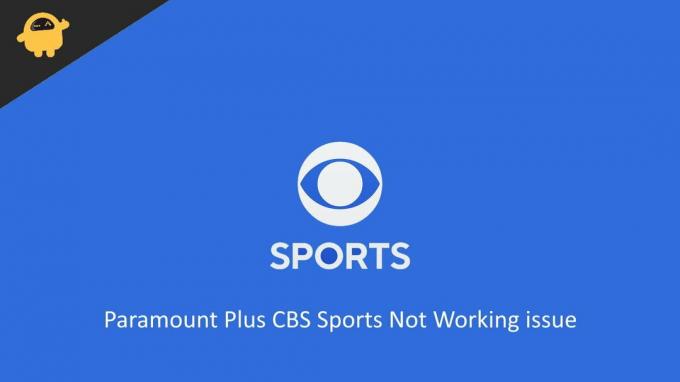
Pagina-inhoud
-
Oplossing: probleem met Paramount Plus CBS Sports werkt niet
- Internetverbinding configureren
- Afmelden en weer inloggen
- Start je apparaat opnieuw op
- Cache en gegevens wissen
- Applicatie opnieuw installeren
- Extensies uitschakelen
- Conclusie
Oplossing: probleem met Paramount Plus CBS Sports werkt niet
De eerste en eenvoudige oplossing voor dit probleem is om te controleren of uw internetverbinding goed werkt. Probeer andere websites of apps te laden en kijk of internet zonder problemen werkt. Als dit niet het geval is, moet u dat eerst oplossen. Bovendien kunt u proberen de internetverbinding te verbreken en opnieuw verbinding te maken. U moet ook uw app sluiten en opnieuw openen.
Internetverbinding configureren
Als u verbonden bent met een wifi-router, verbreek dan de verbinding en probeer na 30 tot 60 seconden opnieuw verbinding te maken. Als u mobiele data gebruikt, schakelt u de vliegtuigmodus in en vervolgens uit. Dit zal het netwerk verversen en je zou goed moeten zijn om te gaan.
Zorg er ook voor dat je een snellere internetverbinding hebt. Om te kunnen streamen met Paramount Plus is een snellere en stabielere verbinding nodig. Als u een langzamere verbinding gebruikt, krijgt u waarschijnlijk dit soort problemen.
Afmelden en weer inloggen
Soms ligt het probleem in het account. Als je bent ingelogd op je account, probeer dan uit te loggen via het gedeelte Accounts. Sluit vervolgens de app en open deze opnieuw. U wordt gevraagd om in te loggen met uw account, log gewoon weer in met uw account en probeer vervolgens de app te gebruiken om te controleren of het probleem zich nog steeds voordoet.
Foutcode 60: Het is gebruikelijk om deze foutcode te zien als u meer dan één apparaat gebruikt. Aangezien Paramount Plus zich beperkt tot twee gelijktijdige streams per account, ziet u deze foutcode als u probeert te streamen met een derde apparaat terwijl er al twee andere apparaten zijn aangesloten. Probeer andere apparaten los te koppelen en begin met streamen op je huidige apparaat.
Start je apparaat opnieuw op
Opnieuw opstarten zou alle problemen moeten oplossen die ervoor zorgden dat de app vastliep of niet werkte. Nadat u uw apparaat opnieuw hebt opgestart, probeert u de app opnieuw te gebruiken, deze zou zonder problemen moeten werken.
Cache en gegevens wissen
Dit probleem komt vooral voor bij Amazon Firestick-gebruikers. Als u met het probleem wordt geconfronteerd, kunt u proberen de cache van de app te wissen en de app opnieuw in te stellen via de instellingen. Open instellingen vanuit het brandmenu en navigeer naar Toepassingen > Geïnstalleerde apps beheren. Zoek de CBS-applicatie en klik op Cache wissen of Gegevens wissen.
Voor Android TV: tik lang op de app en klik op app-info. Tik onder opslag op de cache wissen om alle cache van de apps te wissen. Bovendien kunt u ook proberen op de knop Gegevens wissen te tikken. Houd er rekening mee dat het wissen van gegevens de toepassing opnieuw instelt. U wordt dus uitgelogd uit de app.
advertenties
Applicatie opnieuw installeren
Als niets anders werkt, is het opnieuw installeren van de app de enige manier om dit probleem op te lossen. Opnieuw installeren zorgt er ook voor dat u de nieuwste versie van de app gebruikt. Maar je moet er wel voor zorgen dat je hem downloadt vanuit de Playstore of de store-app op je smart tv.
Tik op Android lang op de applicatie en selecteer Installatie ongedaan maken. Nadat de app is verwijderd, gaat u naar de Play Store, zoekt u naar de Paramount Plus-app en installeert u deze opnieuw.
Op uw Smart TV zou u hetzelfde moeten kunnen doen vanuit het Apps-menu zelf. Als je het niet zeker weet, moet je opzoeken hoe je een applicatie van je smart-tv kunt verwijderen.
advertenties
Nadat u de Paramount-app opnieuw hebt geïnstalleerd, probeert u in te loggen met uw account. Het zou nu zonder problemen moeten werken.
Extensies uitschakelen
Als u Paramount Plus in een browser gebruikt en u kunt de inhoud niet bekijken, probeer dan alle extensies die u hebt ingeschakeld uit te schakelen. Onlangs hebben veel gebruikers gemeld dat extensies zoals Privacy of Ad-blockers voorkomen dat gebruikers de Paramount-streamingservice correct gebruiken.
Foutcode 110 en 1001
Deze foutcodes komen vaak voor bij gebruikers die een webbrowser gebruiken. Dus hier is wat u kunt doen om dit probleem op te lossen.
Probeer de pagina op een incognitotabblad te openen:
Om een incognitotabblad te openen, drukt u op de optieknop in uw browser en selecteert u 'Nieuw incognito- of nieuw InPrivate-tabblad'. Als de pagina goed werkt in de incognitomodus, moet u proberen alle extensies uit te schakelen die u recentelijk heeft toegevoegd.
Probeer een andere browser te gebruiken:
Als het je nog steeds niet lukt om het werkend te krijgen, probeer dan een andere browser. Open de pagina in een andere browser, log in en controleer of je de inhoud zonder problemen kunt bekijken.
Conclusie
Dit waren dus enkele eenvoudige oplossingen die u kunt proberen om het probleem met Paramount plus CBS-sporten op te lossen. Daarom hebben we geprobeerd alle mogelijke oplossingen voor smartphones, smartTV en gebruikers die ze in een browser gebruiken te behandelen. Hoogstwaarschijnlijk zou u dit probleem moeten kunnen oplossen. Als je het echter nog steeds niet kunt repareren, raden we je zeker aan om contact op te nemen met de officiële ondersteuning van Paramount Plus.



